Warum Microsoft 365 für Unternehmen? Alle Vorteile:
Produktivität
Erhöht Produktivität durch die Integration von verschiedenen Tools.
Zusammenarbeit
Verbessert Zusammenarbeit durch Echtzeit-Kollaborationstools.
Hybrid Office
Unterstützt flexible Arbeitsmodelle durch cloudbasierte Anwendungen.
Kosteneffizienz
Kosteneffizient durch Bündelung mehrere Dienste in eine Abonnement.
Up to Date
Automatische Updates für kontinuierliche Verbesserung und Sicherheit.
Microsoft 365 Pläne & Lizenzen:
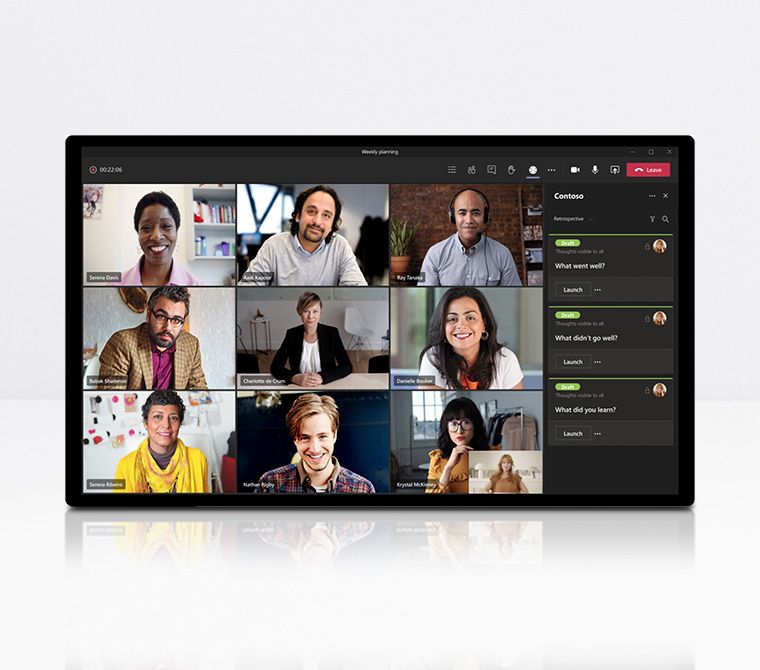
Microsoft Teams
Effiziente Zusammenarbeit im Team.
Chat, Videotelefonie, Umfragen, offene Dokumente, und mehr helfen Ihnen effizient im Team gemeinsam zu arbeiten.
Beratung anfordern
Mehr zu Microsoft Teams
Alle Funktionen & Features von Microsoft 365 Business im Überblick
| Funktionen | M365 Business Basic | M365 Business Standard | M365 Business Premium |
| Apps & Cloud-Dienste | Word, Excel, Powerpoint, Outlook, Teams, OneDrive, SharePoint, Exchange | Business Basic plus: Publisher, Access | Business Standard plus: Intune, Azure Information Protection |
| E-Mail & Kalender | ✓ | ✓ | ✓ |
| 1 TB Cloud-Speicher pro User | ✓ | ✓ | ✓ |
| Einzel- oder Gruppenchats | ✓ | ✓ | ✓ |
| Standardsicherheit und - compliance | ✓ | ✓ | ✓ |
| Projekt- & Aufgabenmanagement | ✓ | ✓ | ✓ |
| Kundenbeziehung über Umfragen & Terminbuchung | ✓ | ✓ | ✓ |
| Veranstalten von Webinaren | ✓ | ✓ | |
| Personalisierte, professionelle Layouts | ✓ | ✓ | |
| Schutz vor komplexen Cyberbedrohungen | ✓ |
Warum Microsoft 365 von A1?
Drei Gründe warum Sie mit Ihrem Microsoft 365 Plan bei A1 am besten aufgehoben sind.
A1 Premium Service
Deutschsprachiges Serviceteam für Microsoft 365 Anliegen.
Einfacher Umstieg
Überlassen Sie unseren Experten die Einrichtung Ihres Pakets.
Eine Rechnung
Alles auf einer Rechnung. Monatliche Zahlung über A1.
Microsoft 365 einrichten: Professionelle Begleitung
A1 hilft bei Aktivierung, Konfiguration & Erklärung.
Basis Servicepaket
Dauer: max. 60 Minuten.
Premium Servicepaket
Dauer: max. 120 Minuten.
Support Paket
Dauer: max. 60 Minuten.
*Bitte beachten Sie, dass es keine Lösungsgarantie gibt.
Microsoft 365 Managed Service
Von der Beratung und Umsetzung bis hin zur laufenden 24/7 Betreuung. Inklusive regelmäßiger Security-Checks. Alles möglich mit Microsoft 365 Managed Service.
Nützliche Software für Ihr Business
Software Produkte und Lösungen für Zusammenarbeit, Personalmanagement, Webseite und Online-Sicherheit.
Digitalisierungslösungen für EPU & KMU
Produkte, Tools und Lösungen für Ihre Digitalisierung. Für Einpersonen- und Kleinunternehmen.

Rückruf anfordern für Kontakt & persönliche Beratung:
FAQ
Alles, was Sie wissen sollten, um loszustarten
Was ist Microsoft 365?
Microsoft 365 ist eine Suite cloudbasierter Produktivitäts- und Kollaborationstools, die darauf ausgelegt ist, die Effizienz und Zusammenarbeit in Unternehmen zu verbessern. Sie integriert die bekannten Office-Anwendungen wie Word, Excel und PowerPoint mit leistungsstarken Cloud-Diensten wie Exchange Online, SharePoint und Microsoft Teams.
Dank dieser nahtlosen Integration können Benutzer in Echtzeit an Dokumenten zusammenarbeiten, Dateien sicher speichern und teilen, sowie über verschiedene Geräte hinweg jederzeit und überall auf ihre Daten zugreifen. Die benutzerfreundliche Oberfläche sorgt dafür, dass die gewohnten Office-Anwendungen leicht zu bedienen sind und nahtlos mit den Cloud-Diensten zusammenarbeiten.
Vorteile der Cloud-basierten Anwendungen:
-
Ständiger Zugriff: Mit Microsoft 365 können Sie von jedem Ort und zu jeder Zeit auf Ihre Anwendungen und Dateien zugreifen, solange Sie eine Internetverbindung haben. Das bedeutet, dass Sie sowohl im Büro als auch unterwegs produktiv bleiben können.
-
Automatische Updates: Die Cloud-basierten Anwendungen von Microsoft 365 werden automatisch mit den neuesten Sicherheitsupdates und Funktionen aktualisiert. Dies stellt sicher, dass Sie immer die aktuellste Version der Software verwenden, ohne manuelle Updates installieren zu müssen.
-
Echtzeit-Zusammenarbeit: Arbeiten Sie gleichzeitig mit Ihren Kollegen an denselben Dokumenten, und sehen Sie Änderungen in Echtzeit. Dies fördert die Zusammenarbeit und beschleunigt Arbeitsabläufe.
-
Sicherheit und Compliance: Microsoft 365 bietet erweiterte Sicherheitsfunktionen und Compliance-Lösungen, die Ihre Daten schützen und sicherstellen, dass Sie gesetzlichen Anforderungen entsprechen.
Zusammengefasst bietet Microsoft 365 eine umfassende und benutzerfreundliche Lösung für moderne Arbeitsumgebungen, die Effizienz und Zusammenarbeit erheblich verbessert.
Ist Microsoft 365 auch für kleine Unternehmen geeignet?
Ja, Microsoft 365 ist auch für kleine Unternehmen hervorragend geeignet. Es bietet eine Vielzahl von Vorteilen, die speziell auf die Bedürfnisse kleinerer Organisationen zugeschnitten sind:
-
Kosteneffizienz: Microsoft 365 bietet flexible Abonnementpläne, die es kleinen Unternehmen ermöglichen, nur für die Dienste zu zahlen, die sie tatsächlich nutzen. Dies hilft, die IT-Kosten zu senken und dennoch Zugang zu leistungsstarken Tools zu haben.
-
Skalierbarkeit: Die Dienste und Anwendungen von Microsoft 365 lassen sich leicht an die wachsenden Bedürfnisse eines Unternehmens anpassen. Sie können Benutzer hinzufügen oder entfernen und je nach Bedarf auf andere Pläne upgraden.
-
Einfachheit und Benutzerfreundlichkeit: Die vertrauten Office-Anwendungen wie Word, Excel und PowerPoint sind benutzerfreundlich und erfordern nur minimalen Schulungsaufwand. Dies erleichtert die Einführung und Nutzung der Tools im Unternehmen.
-
Ständige Verfügbarkeit: Mit cloudbasierten Anwendungen können Mitarbeiter von überall und zu jeder Zeit auf ihre Dateien und Anwendungen zugreifen. Dies ist besonders vorteilhaft für kleine Unternehmen mit mobilen oder remote arbeitenden Teams.
-
Zusammenarbeit und Kommunikation: Microsoft 365 bietet Tools wie Microsoft Teams, die die Zusammenarbeit und Kommunikation im Team fördern. Mitarbeiter können in Echtzeit an Dokumenten arbeiten, Meetings abhalten und wichtige Informationen austauschen.
-
Sicherheit: Microsoft 365 bietet robuste Sicherheitsfunktionen, die die Daten Ihres Unternehmens schützen. Dies umfasst automatische Updates, Datensicherung und Compliance-Lösungen, die sicherstellen, dass Ihre IT-Umgebung stets auf dem neuesten Stand ist.
Wie sicher sind meine Daten in Microsoft 365?
Es gibt eine Vielzahl von Sicherheitsmaßnahmen, um Ihre Informationen zu schützen und sicherzustellen, dass Sie die Kontrolle über Ihre Daten behalten. Hier sind einige der wichtigsten Sicherheitsmerkmale von Microsoft 365:
-
Erweiterte Sicherheitsfunktionen:
- Verschlüsselung: Microsoft 365 verschlüsselt Daten sowohl im Ruhezustand als auch während der Übertragung. Dies stellt sicher, dass Ihre Daten vor unbefugtem Zugriff geschützt sind.
- Multi-Faktor-Authentifizierung (MFA): MFA bietet einen zusätzlichen Schutzlayer, indem Benutzer neben ihrem Passwort eine zweite Form der Verifizierung benötigen, um auf ihre Konten zuzugreifen.
-
Datenschutz:
- Datenhoheit: Sie behalten die Kontrolle über Ihre Daten. Microsoft verwendet Ihre Daten nicht für Werbung und gibt Ihre Informationen nicht an Dritte weiter.
- Compliance und Zertifizierungen: Microsoft 365 erfüllt zahlreiche internationale, regionale und branchenspezifische Standards und Vorschriften, darunter die Datenschutz-Grundverordnung (DSGVO), ISO/IEC 27001, und HIPAA.
-
Sicherheitsüberwachung und -verwaltung:
- Threat Intelligence: Microsoft nutzt fortschrittliche Bedrohungserkennungstechnologien und künstliche Intelligenz, um potenzielle Sicherheitsbedrohungen proaktiv zu erkennen und zu verhindern.
- Sicherheitsverwaltung: Mit den integrierten Sicherheits- und Compliance-Tools können Administratoren Sicherheitsrichtlinien verwalten und Sicherheitsvorfälle überwachen und darauf reagieren.
-
Regelmäßige Sicherheitsupdates:
Microsoft 365 wird kontinuierlich aktualisiert, um sicherzustellen, dass die neuesten Sicherheitsverbesserungen und Patches automatisch implementiert werden, ohne dass Sie manuell eingreifen müssen.
Kann ich bestehende Systeme in Microsoft 365 integrieren?
Microsoft 365 bietet umfangreiche Integrationsmöglichkeiten, die es Unternehmen ermöglichen, ihre bestehenden IT-Infrastrukturen nahtlos zu verbinden und zu erweitern. Hier sind einige Integrations-Beispiele:
-
E-Mail und Kalender:
- Exchange Hybrid: Sie können Ihre lokale Exchange-Umgebung mit Exchange Online integrieren, um eine hybride Bereitstellung zu erstellen. Dies ermöglicht eine nahtlose Koexistenz und Migration zwischen On-Premises- und Cloud-E-Mailsystemen.
- IMAP Migration: Für Unternehmen, die andere E-Mail-Dienste verwenden, bietet Microsoft 365 Tools zur Migration von IMAP-basierten E-Mail-Systemen zu Exchange Online.
-
Dateispeicherung und -freigabe:
- OneDrive und SharePoint: Sie können Ihre lokalen Dateiserver auf OneDrive for Business und SharePoint Online migrieren. Diese Cloud-Dienste bieten erweiterte Möglichkeiten zur Dateispeicherung, -freigabe und -zusammenarbeit.
- Hybrid SharePoint: SharePoint ermöglicht es Ihnen, eine hybride Umgebung zu erstellen, in der lokale SharePoint-Server mit SharePoint Online integriert sind.
-
Collaboration Tools:
- Microsoft Teams: Teams kann in viele Drittanbieter-Anwendungen integriert werden, um die Zusammenarbeit zu verbessern. Sie können bestehende Kommunikations- und Kollaborationstools in Teams integrieren, um eine zentrale Plattform für die Teamarbeit zu schaffen.
Wie lange dauert die Implementierung von Microsoft 365?
Die Dauer der Implementierung von Microsoft 365 kann stark variieren und hängt von mehreren Faktoren ab, darunter die Größe Ihres Unternehmens, der Umfang der gewünschten Dienste, die vorhandene IT-Infrastruktur und die spezifischen Anforderungen Ihres Unternehmens.
Für kleine Unternehmen kann die Implementierung von Microsoft 365 innerhalb weniger Wochen abgeschlossen sein, während größere Unternehmen mit komplexeren Anforderungen mehrere Monate benötigen könnten. Eine sorgfältige Planung und Vorbereitung sind entscheidend, um sicherzustellen, dass die Implementierung reibungslos verläuft und die gewünschten Ergebnisse erzielt werden.
Gibt es Schulungsmöglichkeiten für Microsoft 365?
Ja, es gibt zahlreiche Schulungsmöglichkeiten für Microsoft 365, die Ihnen und Ihren Mitarbeitern helfen können, die Funktionen und Tools der Suite effektiv zu nutzen. Hier sind einige der verfügbaren Optionen:
-
Online-Schulungen und Webinare:
- Microsoft Learn: Microsoft bietet eine umfangreiche Plattform namens Microsoft Learn, die kostenlose, interaktive Schulungen und Lernpfade für verschiedene Microsoft 365-Anwendungen und -Dienste bereitstellt. Diese Schulungen umfassen Tutorials, Videos und praktische Übungen.
-
Videos und Dokumentationen:
- Microsoft Support und Dokumentation: Microsoft bietet umfassende Online-Dokumentationen und Support-Artikel, die detaillierte Anleitungen und Lösungen für die Nutzung und Verwaltung von Microsoft 365 enthalten.
- YouTube-Kanäle: Es gibt viele YouTube-Kanäle, einschließlich des offiziellen Microsoft-Kanals, die Tutorials und Anleitungen zu verschiedenen Microsoft 365-Produkten anbieten.
-
Community und Foren:
- Microsoft Tech Community: Die Microsoft Tech Community ist ein Forum, in dem Benutzer Fragen stellen, Erfahrungen austauschen und von anderen Nutzern und Experten lernen können.
Was ist Microsoft Copilot?
Microsoft Copilot ist ein fortschrittliches KI-gestütztes Tool, das in verschiedene Microsoft-Produkte integriert ist, um Benutzern zu helfen, produktiver zu arbeiten und komplexe Aufgaben effizienter zu erledigen. Copilot nutzt die Leistungsfähigkeit von großen Sprachmodellen wie OpenAI's GPT-4, um kontextbezogene Unterstützung und Vorschläge zu bieten. Hier sind einige der Hauptmerkmale und Funktionen von Microsoft Copilot:
-
Integration in Office-Anwendungen:
- Word: Copilot kann dabei helfen, Texte zu verfassen, zu überarbeiten und zu formatieren. Es kann Vorschläge für Formulierungen machen, Rechtschreib- und Grammatikfehler korrigieren und sogar ganze Absätze basierend auf kurzen Anweisungen generieren.
- Excel: Copilot kann komplexe Datenanalysen durchführen, Formeln vorschlagen und Datenvisualisierungen erstellen. Es kann auch bei der Automatisierung von Aufgaben wie der Datenbereinigung und -organisation helfen.
- PowerPoint: Copilot kann bei der Erstellung von Präsentationen unterstützen, indem es Designvorschläge macht, Inhalte strukturiert und Folien basierend auf den bereitgestellten Informationen erstellt.
-
Microsoft Teams:
- Meeting-Zusammenfassungen: Copilot kann automatisch Zusammenfassungen von Besprechungen erstellen, wichtige Punkte hervorheben und Aktionspunkte identifizieren.
- Chat-Unterstützung: Es kann in Chats und Konversationen integriert werden, um kontextbezogene Ratschläge und Informationen bereitzustellen.
-
E-Mail und Kalender:
- Outlook: Copilot kann beim Verfassen von E-Mails helfen, indem es Vorschläge für den Inhalt macht und E-Mails basierend auf kurzen Anweisungen erstellt. Es kann auch Termine und Erinnerungen basierend auf den Inhalten der E-Mails vorschlagen.
Insgesamt stellt Microsoft Copilot eine wertvolle Ergänzung zu den bestehenden Microsoft-Produkten dar, indem es die Leistungsfähigkeit von KI nutzt, um die Benutzererfahrung zu verbessern und die Produktivität zu steigern.
Wie kann ich Microsoft 365 aktivieren und Lizenzen zuordnen?
So funktioniert die Aktivierung & Lizenzen Zuordnung ihres Microsoft 365 Produktes:
- Loggen Sie sich am A1 Marketplace Admin Portal mit Ihren Zugangsdaten ein (diese haben Sie per E-Mail erhalten).
- Wählen Sie in der linken Menüleiste Ihr Microsoft Produkt aus (z.B. Microsoft 365 Basic)
- Klicken Sie im unteren Bereich des Fensters die URL „https://portal.office.com“an, um auf das Microsoft Portal zu gelangen.
- Melden Sie sich mit Ihrem Benutzernahmen und Passwort an
- Vergeben Sie ein neues Passwort, mit dem Sie sich zukünftig anmelden möchten
- Klicken Sie in der linken Menüleiste auf "Admin"
- Klicken Sie nun den Button "Benutzer hinzufügen"
- Unter "Einrichten der Grundlagen" tragen Sie den Benutzernamen und Informationen im Eingabefeld ein
- Nach Betätigung des "Weiter-Buttons" können Sie dem Benutzer eine Lizenz zuordnen
- Wählen Sie die Checkbox "Benutzer eine Produktlizenz zuweisen" und haken Sie die gewünschte Lizenz an (z.B. Microsoft 365 Business Basic)
- Nach Überprüfen ihrer Eingaben können Sie den Vorgang durch klicken auf "Hinzufügen und Fertigstellen" abschließen
- Klicken Sie auf das bestellte Microsoft 365 Abonnement. Als nächstes bittet Sie das Programm dazu, sich anzumelden. Vergeben Sie ein neues Passwort.
- Nun müssen Sie einen Benutzer anlegen. Klicken Sie dafür im Microsoft Portal in der linken Spalte auf „Admin“ und danach auf „Benutzer hinzufügen“. Geben Sie alle notwendigen Informationen ein.
- Haben Sie die wichtigsten Informationen Ihres neuen Benutzers eingegeben, erhalten Sie eine Übersicht über die verfügbaren Lizenzen, die Benutzern zugewiesen werden können. Haken Sie die gewünschte Lizenz, die Sie dem Benutzer zuweisen möchten, an.
Wie kann ich ein E-Mail Postfach zu Outlook in Microsoft 365 migrieren?
- Klicken Sie im Web-Outlook rechts oben auf das Zahnrad um auf die Einstellungen zu wechseln.
- Im nächsten Schritt gehen Sie ganz unten auf alle Einstellungen anzeigen. Es öffnet sich das gesamte Einstellungsmenü.
- Mit Klick auf den Punkt „Email“ öffnet sich das Email Untermenü
- Dort wählen Sie den Punkt „Email synchronisieren“ aus.
-
Im Menü „E-Mail – Synchronisieren“ lassen sich E-Mail-Adressen und E-Mail-Konten hinzufügen sowie mit Ihrer Outlook-E-Mail-Adresse verbinden (E-Mail-Adresse und Passwort eingeben).
- Im nächsten Schritt müssen Sie nur noch das Outlook Programm öffnen um alle Ihre Email abzurufen.
- Es lassen sich bis zu 20 Email Konten verbinden
Wie kann ich bestehende Dateien zu Onedrive in Microsoft 365 migrieren?
Um Dateien und Ordner auf Ihrem Computer/Laufwerk, Sharepoint, Server oder Cloudspeicher zu ihrem Geschäftskonto für OneDrive zu migrieren sind nachfolgend 3 Tools aufgelistet. Egal für welche Methode Sie sich entscheiden - durch Klick auf das jeweilige Tool gelangen sie zu einer einfachen Schritt für Schritt Anleitung:
Das könnte Sie interessieren

Was die KI heute schon im Unternehmen leisten kann
Microsoft Copilot, ein rasch implementierbares und in vielen Bereichen individuell adaptierbares KI-Tool.

So machen Sie Microsoft Copilot zum Mitarbeiter
KI kann die Arbeitsweise im Unternehmen enorm erleichtern. Damit die Einführung funktioniert, sind einige Punkte zu beachten.
Warum der Wechsel von Skype auf Teams Sinn macht
Microsoft Teams ist heute mehr als eine Kommunikations- und Collaboration-Lösung.


A1 Live Shop
Unsere A1 Experten beraten dich gerne


Rückruf konnte nicht gebucht werden
Bitte versuchen Sie es später erneut.Termin wurde abgesagt
Sie können jederzeit einen neuen Rückruf buchen.
Rückruf erfolgreich gebucht
A1 Live SHOP
Adam vom A1 Live Shop
Möchtest du persönlich zum passenden Produkt beraten werden?





